حتما تا به حال متوجه شده اید که نرم افزار ورد به صورت خودکار متن تایپ شده را بررسی و غلط گیری می کند و واژه های به ظاهر غلط را با کشیدن خطی قرمز رنگ زیر آن ها مشخص می نماید.
اگرچه این خطوط به هنگام پرینت محو می شوند اما ممکن است به هنگام ویرایش متن، نویسنده را خسته کنند.
در این مطلب ابتدا به بررسی گزینه های موجود برای هر کلمه غلط می پردازیم. سپس روشی را بیان خواهیم کرد که می توان غلط گیری خودکار ورد را غیر فعال نمود.
کلمات دارای غلط املایی و نگارشی:
همانطور که در تصویر مشاهده می کنید بر اساس زبان انتخاب شده در ورد و همچنین دیکشنری موجود در آن غلط های املایی و نگارشی و گرامری از متون تایپ شده گرفته و با استفاده از خطوط قرمز رنگ از دیگر کلمات جدا می شوند.
در این قسمت می خواهیم گزینه های موجود برای هر یک از این غلط ها را توضیح دهیم.
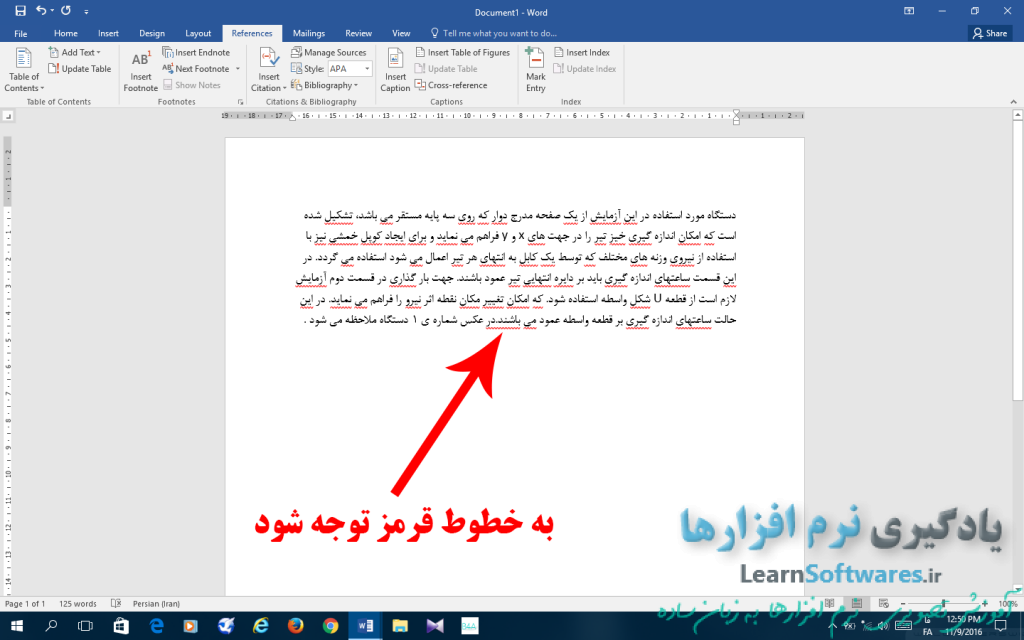
روی کلمه ی مورد نظر خود که تمایل به تصحیح آن کلیک راست نمایید. لیستی از گزینه های پیش روی شما باز خواهند شد.
قسمت اول مربوط به کلمات پیشنهادی خود ورد می باشد به این معنا که یک یا چند کلمه که برای آن قسمت از جمله به نظر درست می آیند برای شما لیست می شوند. اگر کلمه ی درست مد نظر شما بین آن ها بود می توانید آن را انتخاب کنید تا تصحیح شود.
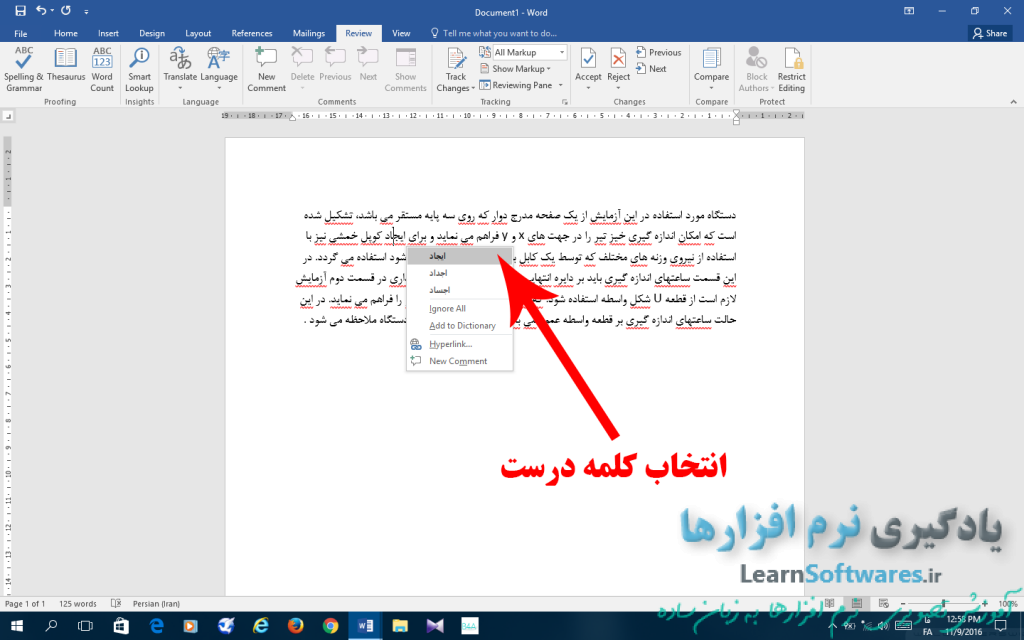
گزینه بعدی ignore all است. با انتخاب این گزینه غلط بودن کلمه ی مورد نظر و همچنین تکرارهای آن کلمه در جاهای دیگر سند نادیده گرفته می شود. همچنین برای انتخاب این گزینه می توانید دکمه I کیبورد خود را نیز فشار دهید.
اما گزینه ی سوم پیش روی شما add to dictionary می باشد. اگر کلمه ی شما درست است و هیچ غلطی ندارد می توانید با انتخاب این گزینه آن را به عنوان یک کلمه ی جدید به فرهنگ لغات ورد اضافه نمایید تا از این به بعد از آن غلط گرفته نشود.
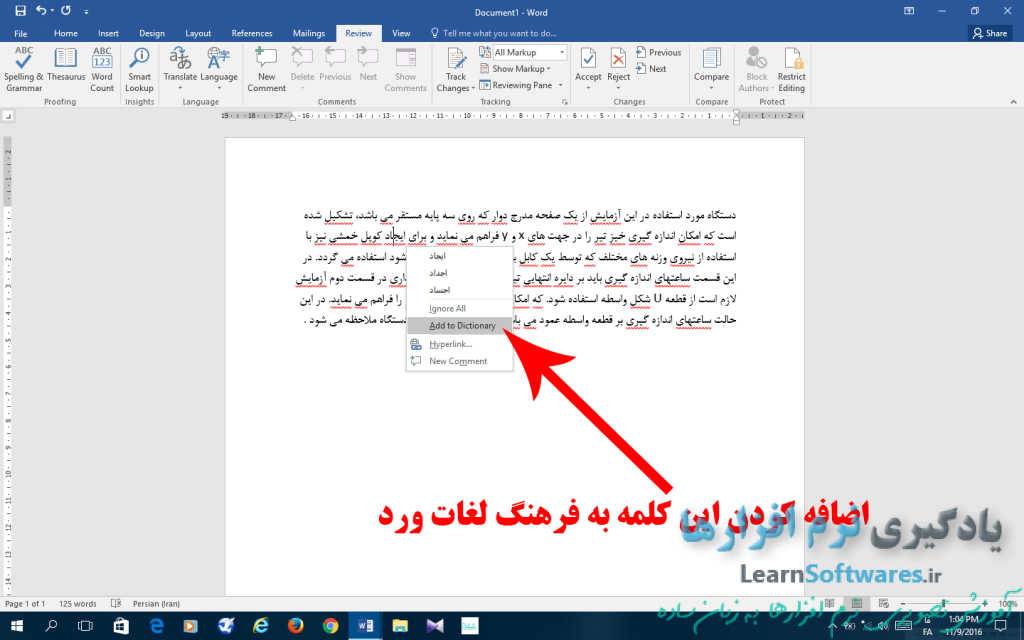
لازم به ذکر است که از تب review و قسمت proofing و بعد گزینه ی spelling & grammar نیز می توانید به تنظیمات گفته شده در بالا دسترسی پیدا کنید.
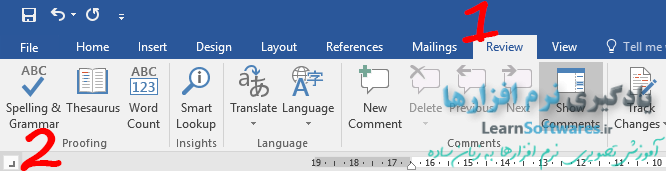
غیر فعال کردن غلط گیری خودکار ورد:
مسیر طی شده: file>>options>>proofing>> when correcting spelling and grammar in word>>your settings>>ok
برای این منظور بعد از کلیک روی تب file از نوار سمت چب گزینه ی options را انتخاب کنید.
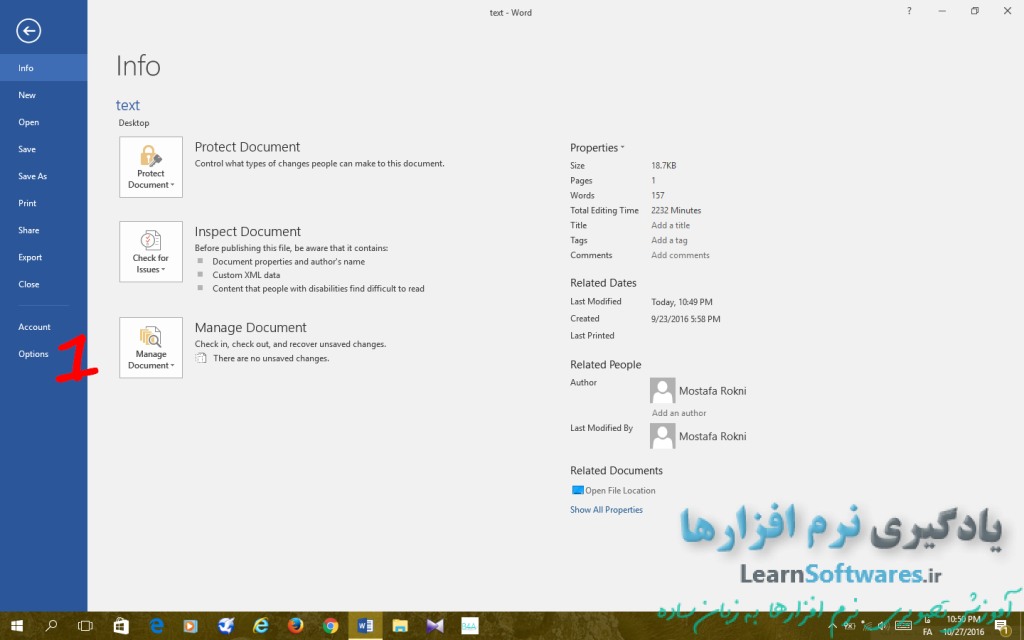
حال در پنجره ی باز شده دوباره از نوار سمت چب روی proofing کلیک کنید و سپس از سمت راست تیک های همه ی گزینه های قسمت when correcting spelling and grammar in word را بردارید و سپس برای ذخیره تنظیمات ok را بزنید.
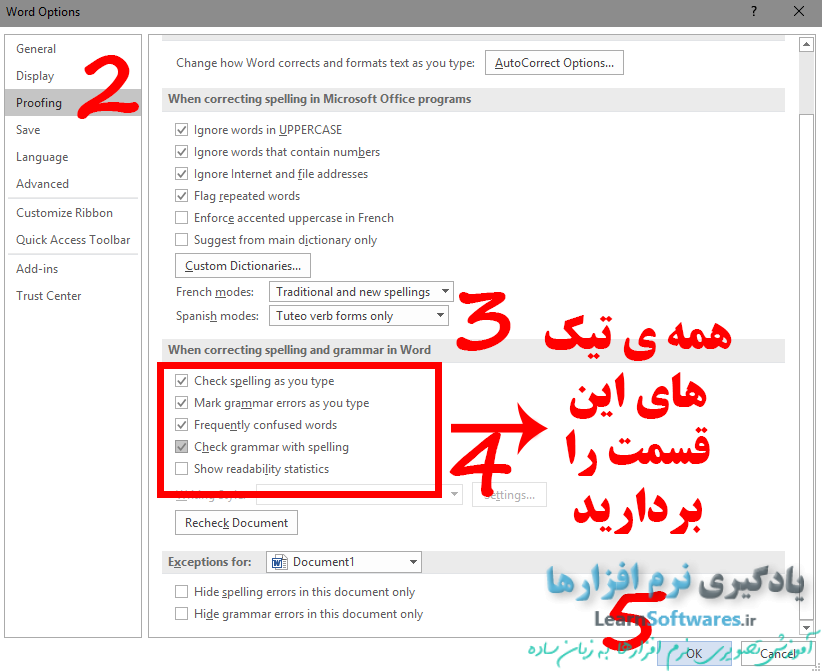
پس از آن خواهید دید که تمام خطوط قرمز موجود در متن شما پاک شده اند.
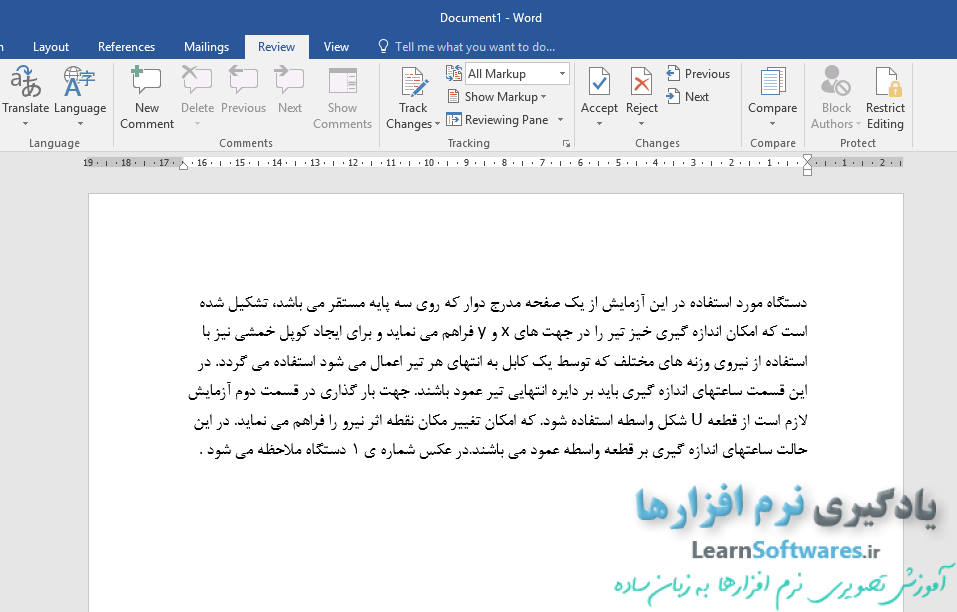
نکته: اگر متن فارسی را از جایی دیگر کپی کردید و تعداد غلط های املایی آن خیلی زیاد بود ممکن است یکی از دلایل آن استفاده از حروف “ی” و “ک” عربی در لغات باشند که در این صورت با جایگزین کردن این حروف با حروف فارسی می توانید از غلط های املایی گرفته شده بکاهید.
روش سریع جایگزین کردن این حروف را در این مطلب بخوانید…




























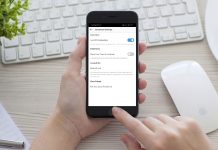















خیلی ممنون بابت آموزش
آموزش خیلی خوبی بود
سلااام (:
خیلی خوب بود ممنون